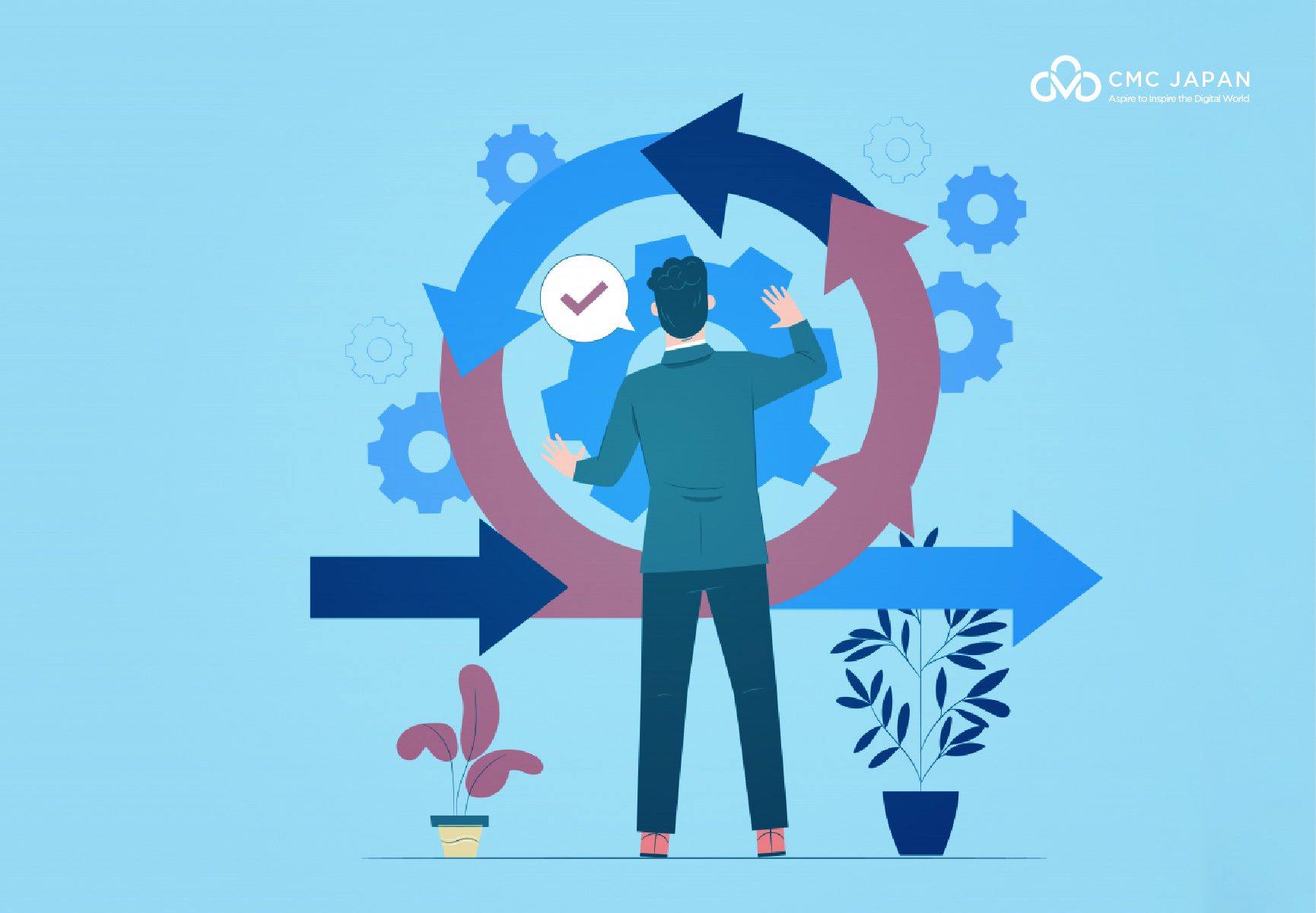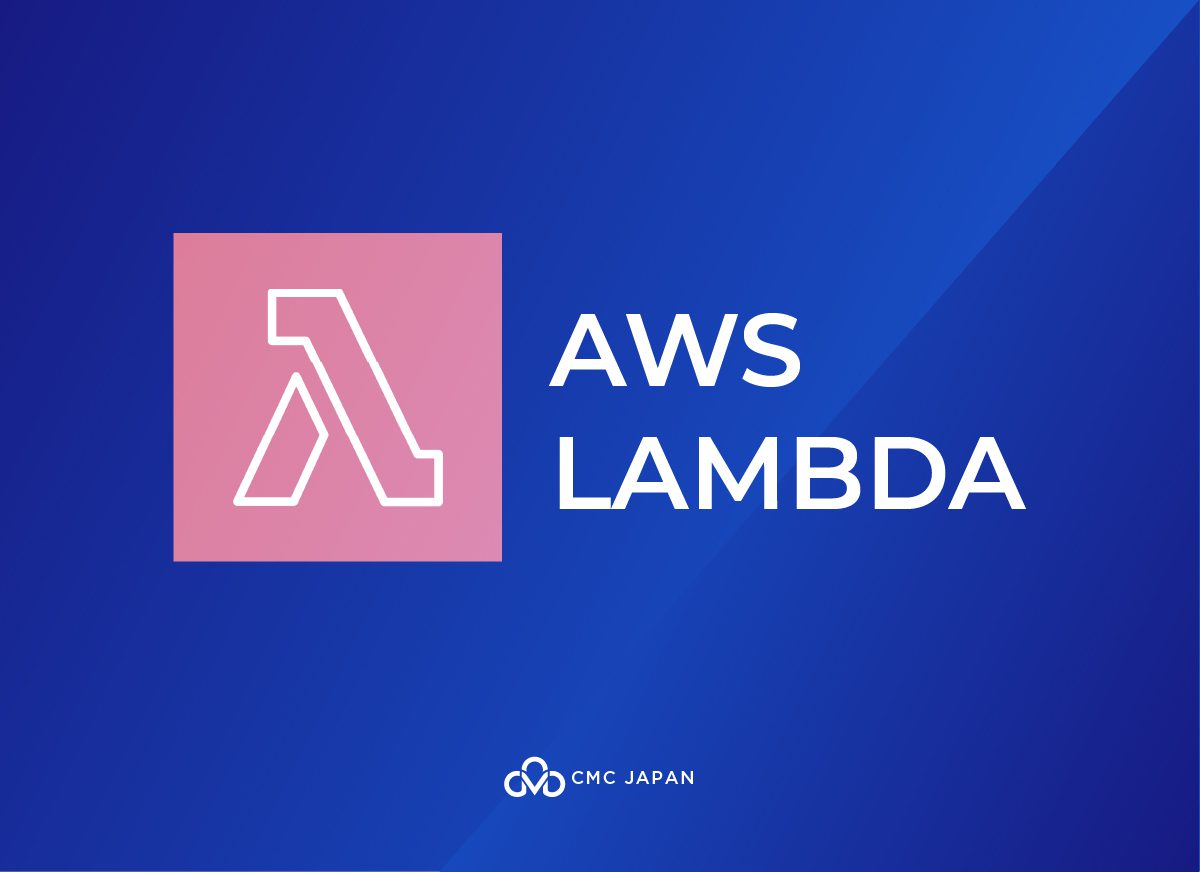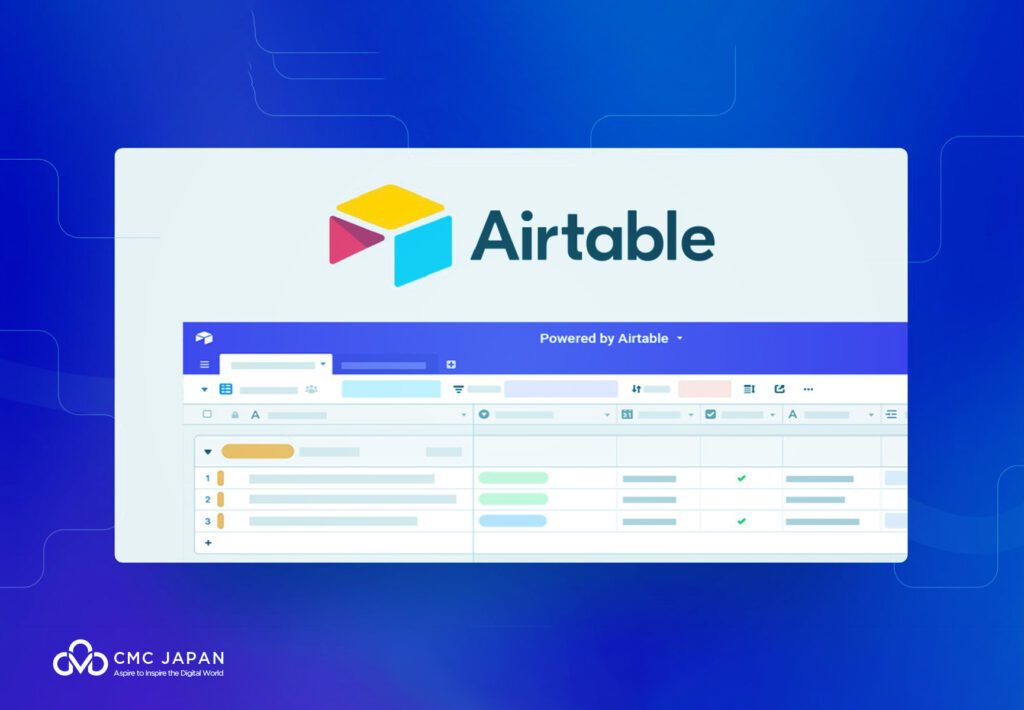
Airtableの使い方: 初心者向けの包括的なガイド
現在のように速いペースで進むビジネスの世界では、整理整頓が成功の鍵になります。しかし、管理すべきタスクやデータが多すぎて、すべてを把握するのは難しいかもしれません。そこで、Airtableの出番です。Airtableは、企業がデータ、プロジェクト、ワークフローを効率的に管理するのに役立つクラウドベースの組織化ツールです。本記事では、Airtableとは何か、どのように機能するのか、そしてAirtableを使用してどのように業務を効率化できるのかについてご説明します。
Airtableとは?
Airtableは、表計算ソフトとデータベースの機能を併せ持つ、クラウドベースのデータベース・整理ツールです。2012年に開発され、以来、あらゆる規模の企業の間で人気を博しています。Airtableでは、グリッド、カレンダー、カンバンボードなど、さまざまな方法でデータを整理することができます。
このアプリはカスタマイズ性に優れており、ユーザーは独自のデータベース、フォーム、テンプレートを作成することができます。また、ユーザーは、添付ファイルやコメントを追加し、リアルタイムで他のユーザーとコラボレーションすることができます。Airtableはデスクトップとモバイルデバイスで利用できるため、インターネットに接続できる場所であればどこからでもアクセスできます。
Airtableの仕組み
Airtableは、ユーザーフレンドリーで操作しやすいように設計されています。アカウントを作成し、ログインすると、ダッシュボードが表示されます。そこから、スプレッドシートやデータベースに相当する、新しいベースを作成することができます。
Airtableのベースは、スプレッドシートのシートに似たテーブルで構成されています。各テーブルにはレコードが含まれ、これはスプレッドシートの行に似ています。しかし、Airtableのレコードは、添付ファイル、チェックボックス、他のテーブルへのリンクなど、従来のスプレッドシートの行よりもはるかに多くの情報を含むことができます。
Airtableには様々なビューがあり、データを様々な方法で視覚化することができます。グリッドビューはスプレッドシートに似ており、カレンダービューはカレンダー上にデータを表示します。カンバンビューは、列間でタスクをドラッグ&ドロップできるため、プロジェクト管理に便利です。
Airtableの基本コンポーネント
Airtableは、その中核となる以下の基本コンポーネントで構成されています。
1. ベース
ベースは、Airtableワークスペースの基礎となるものです。すべてのテーブル、ビュー、コラボレーターを整理しておく場所です。必要な数だけベースを作成し、それぞれにテーブルとビューのセットを作成することができます。ベースは他の共同作業者と共有することができます。また、あなたはその権限とアクセスレベルを制御することができます。
2.テーブル
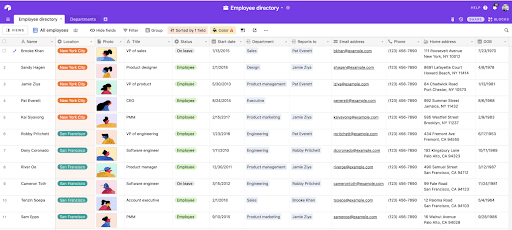
Airtableのテーブルは、表計算ソフトのシートのようなものです。データを保存する場所であり、各テーブルは独自のフィールドのセットを持つことができます。フィールドを追加したり、削除したり、並べ替えたりすることで、テーブルをカスタマイズすることができ、ニーズに合わせてフィールドの種類を変更することもできます。例えば、名前用のフィールドはテキストフィールド、日付用のフィールドは日付フィールドとなります。
3. フィールド
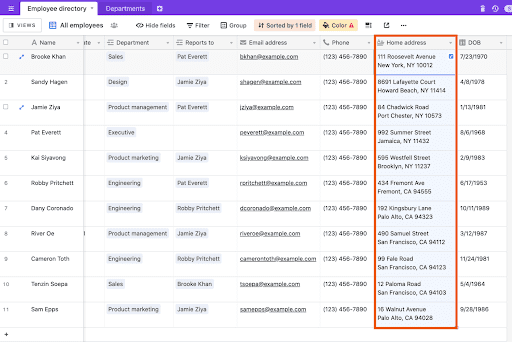
Airtableのフィールドは、特定のタイプのデータを保持するテーブルの列です。Airtableには、テキスト、数値、日付、添付ファイル、数式など、多くのタイプのフィールドがあります。必要に応じて、テーブルにフィールドを追加したり、削除したり、カスタマイズすることができます。例えば、別のフィールドにあるアイテムの数量と価格に基づいて総コストを計算するための数式フィールドを追加したい場合があります。
4. レコード
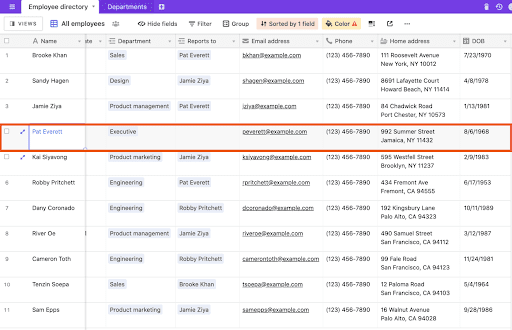
Airtableのレコードは、スプレッドシートの行のようなものです。テーブル内のデータの1つのインスタンスを表し、各レコードは独自のフィールド値のセットを持っています。テーブルのレコードを追加、削除、編集することができ、表示される順序をカスタマイズすることもできます。例えば、レコードを日付順に並べたり、特定の基準でフィルタリングしたりすることができます。
5. ビュー
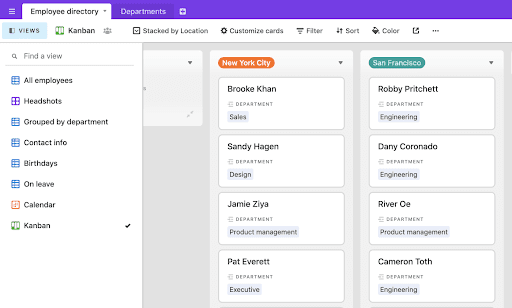
Airtableのビューは、テーブル内のデータを見るための特定の方法です。Airtableには、グリッドビュー、カレンダービュー、カンバンビューなど、多くの種類のビューがあります。各ビューは、必要なデータだけを、見たいように表示するようにカスタマイズすることができます。例えば、カレンダービューで日付ごとに整理されたレコードを見たり、カンバンビューでステータスごとに整理されたレコードを見たりしたい場合があります。
6. 協力者
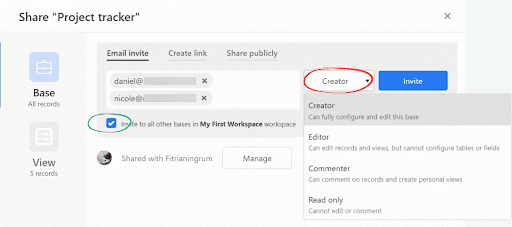
Airtableを使えば、プロジェクトで他の人と共同作業をすることができます。共同作業者をベースや特定のテーブルに招待し、閲覧・編集できる内容を制限することができます。また、レコードにコメントを残したり、チャット機能を使ってリアルタイムで共同作業を行うこともできます。これにより、複雑なプロジェクトで他の人と協力したり、組織外の関係者とデータを共有したりすることが容易になります。
Airtableのこれらの基本的なコンポーネントを理解することで、特定のニーズに合ったカスタムデータベースやワークフローを構築することができます。プロジェクトの管理、在庫の追跡、顧客データの整理など、Airtableは柔軟性とパワーを備えており、より効率的かつ効果的な作業を支援します。
Airtableの使用方法
Airtableとは何か、なぜ便利なのかを理解したところで、使用方法を説明していきます。ここでは、基本的な使用方法をご紹介します。
- 新しいベースを作成する: Airtableで新しいベースを作るには、左上にある「+ New Base」ボタンをクリックします。新しいベースを一から作成するか、テンプレートを使用するかを選択することができます。
- テーブルを作成する: 新しいベースを作成したら、「+ Add a Table」ボタンをクリックしてテーブルを作成することができます。テーブルに名前を付けて、フィールドの追加を開始します。
- フィールドを追加する: フィールドは、特定の種類のデータを保持するテーブルの列です。フィールドを追加するには、「+Add a Field」ボタンをクリックし、追加したいフィールドの種類(テキスト、数値、日付など)を選択します。
- レコードを追加する: レコードは、データの特定のインスタンスを保持するテーブルの行です。レコードを追加するには、「+ Add a Record」ボタンをクリックし、データの入力を開始します。
- リレーションシップを構築する: Airtableでは、異なるテーブル間に関係を構築することができるため、より複雑なデータベースを作成することができます。リレーションシップを構築するには、「Link to Another Record」というタイプの新しいフィールドを作成し、リンクしたいテーブルとレコードを選択します。
- ビューをカスタマイズする:Airtableでは、データのカスタムビューを作成することができるため、自分にとって理にかなった方法でデータを見ることができます。ビューを作成するには、「View」ボタンをクリックし、作成したいビューのタイプ(グリッドビュー、カレンダービューなど)を選択します。
- コラボレーションする:Airtableでは、コメント、共有、権限レベルなどの機能を使って、プロジェクトで他の人と共同作業をすることができます。コラボレーションを行うには、「Share」ボタンをクリックし、レベルを選択します。
Airtableアプリ
デスクトップ版に加えて、AirtableはiOSとAndroidデバイス用のモバイルアプリも提供しています。どこからでも自分のベースやレコードにアクセスできるので、外出先でも簡単に整理整頓ができます。
アプリには、新しいベースの作成、レコードの追加、他者とのコラボレーションなど、デスクトップ版のすべての機能が含まれています。また、アプリにはプッシュ通知が含まれており、データの変更を知らせたり、期限切れを知らせたりすることができます。
まとめ
結論として、Airtableアプリは、あらゆる規模の個人や企業がデータをより効率的に管理するのに役立つ、強力で多用途なツールです。Airtableは、プロジェクトを追跡するフリーランサー、在庫を管理する中小企業のオーナー、複雑なプロジェクトを共同で進めるチームなどに、データ整理のプロセスを簡素化する使いやすいプラットフォームを提供することができます。
CMC Japanは、ソフトウェア開発とITコンサルティングを専門としており、お客様の特定のニーズや要件に合ったカスタマイズソリューションを設計する豊富な経験を持っております。お気軽にお問い合わせください!